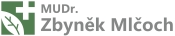Havárie pevného disku, vlastní omyly a viry – to vše neustále ohrožuje vaše data. Chip vám ukáže, jak co nejlépe zajistit pravidelné a bezpečné zálohování vašich dat. Cenu dat, která máte uložena ve svém počítači, většinou oceníte bohužel až poté, co o ně přijdete. Pokud jste si data omylem smazali a pak je přepsali jinými nebo pokud se například fyzicky poškodí pevný disk, jsou vaše soubory – dokumenty, hudba, filmy, fotografie apod. – ztraceny.
Havárie pevného disku, vlastní omyly a viry – to vše neustále ohrožuje vaše data. Chip vám ukáže, jak co nejlépe zajistit pravidelné a bezpečné zálohování vašich dat. Cenu dat, která máte uložena ve svém počítači, většinou oceníte bohužel až poté, co o ně přijdete. Pokud jste si data omylem smazali a pak je přepsali jinými nebo pokud se například fyzicky poškodí pevný disk, jsou vaše soubory – dokumenty, hudba, filmy, fotografie apod. – ztraceny.___
A jestliže to byla jejich jediná kopie, určitě se rozčílíte – což vám ale ztracená data zpátky nepřivolá. Pokud jste si však vytvořili zálohu (záložní kopii dat), můžete se usmívat a zanedlouho klidně pokračovat v práci a používat svoje data – obnovení netrvá dlouho a stačí na to několik kliknutí myší. Chip vám ukáže, na co byste měli při vytváření záložní kopie dávat pozor, které záložní médium pro vás bude nejvhodnější a jak se dá jednoduše nastavit automatické zálohování, které vás zbaví nutnosti neustále na něj myslet.
V současné době je dispozici pět hlavních datových médií, která jsou z hlediska kapacity, rychlosti a odolnosti vhodná pro uložení záložních dat. Zálohovat můžete na externí pevné disky, síťové pevné disky (NAS), Blu-ray disky a využít můžete on-line záložní služby ("cloud"). To jsou tedy možnosti, kam můžete uložit kopii svých originálních souborů, které máte většinou na osobním počítači. Pokud zvolíte více možností, vaše data budou samozřejmě chráněna ještě lépe, a záleží samozřejmě i na tom, jak často budete zálohy vytvářet a jak budou komplexní. Pak už vás zničení pevného disku v počítači nerozhází.
Pro domácí uživatele je nejlepší volbou pro pravidelné zálohování externí pevný disk, který se velmi snadno používá, je dostatečně rychlý a má i dostatečnou kapacitu. "Pravidelnost" zálohování samozřejmě záleží na tom, jak často tvoříte nové dokumenty nebo jak často je upravujete. Pro běžné uživatele by měla být dostatečná záloha vytvořená jednou za týden.
Podobně bezpečný a jednoduchý pro pravidelné zálohování je i síťový disk NAS (Network Attached Storage). Pokud si jednou správně nastavíte způsob zálohování na síťový disk, nebudete se už muset o nic starat ani se nebudete muset o svoje data obávat. Dodatečné možnosti zálohování pak nabízí zmíněné Blu-ray disky a on-line datová úložiště.
Bez ohledu na to, kterou metodu a které médium si pro zálohování svých dat vyberete, musíte dát pozor, abyste do zálohy zahrnuli všechny důležité složky. Nejsou to jen složky, kam sami ukládáte vytvořené soubory, ale může jít i o složky, kam si důležitá data ukládá systém nebo jednotlivé programy. Myslete také na programy, jejichž obnova by byla časově náročná, například soubory knihovny iTunes. Nejlepší bude, když si vytvoříte kompletní kopii složky "My music\iTunes" nebo si zálohujete seznam programů vašeho televizního tuneru.
Nastavení, uložená hesla a podobně z programů Mozilla Firefox a Thunderbird si můžete snadno uložit díky programu MozBackup, který najdete na našem Chip DVD.
Externí pevné disky
Nejpopulárnějším médiem pro zálohování jsou externí pevné disky. Mobilnější a menší jsou 2,5", nebo dokonce 1,8" disky. Větší, 3,5" modely s napájecím adaptérem však většinou nabízí vyšší přenosovou rychlost a větší kapacitu, takže pro zálohování se hodí víc. Nestojí přitom o mnoho víc než interní pevné disky a mohou se také snadno připojit přes USB port.
Univerzální sériový port je velmi praktický, má ale i svoje slabší stránky – připojené 3,5" pevné disky totiž dost zpomaluje. To zdržuje v případě, kdy si s sebou chcete rychle vzít nějaké větší soubory (filmy) nebo když si před instalací nějakého softwaru chcete rychle udělat zálohu celého systému. Nové externí pevné disky s rychlejším rozhraním USB 3.0 jsou ale už skoro stejně tak rychlé jako interní disky.
Například externí pevný disk Samsung Story Station s kapacitou 2 TB a cenou asi 4 800 Kč dokáže ukládat data maximální rychlostí cca 40 MB/s. Pokud ho však připojíte přes rychlejší rozhraní USB 3.0, zvýší se přenosová rychlost při zápisu na 81,1 MB/s, což je více než dvojnásobná hodnota. Takto vysokou rychlost získáte i v případě, že si pořídíte pevný disk a počítač s externím SATA portem (eSATA).
Pokud zatím rozhraní USB 3.0 nemáte, můžete svůj počítač o tuto funkci rozšířit. V případě, že máte stolní počítač, bude stačit volný PCIe slot na základní desce, do něhož vložíte řadič USB 3.0, který stojí asi 600 Kč. Výběr už je poměrně velký, takže si můžete vybrat třeba Kouwell UB-108, iTEC, Patriot, Icybox IB-AC604 nebo Asus U3S6. Do notebooku si můžete koupit řadič v podobě karty ExpressCard 34, a to asi za 700 Kč (například Kouwell UB-113, Patriot, i-TEC, Iomega nebo PremiumCord).
Vzhledem k tomu, že USB 3.0 je zpětně kompatibilní, má smysl si koupit disk s USB 3.0, i když třeba ještě na počítači toto rozhraní nemáte. Až si ho pořídíte, vyšší rychlost disku oceníte.
K mnoha pevným diskům (například Verbatim, Iomega, WD) dostanete už rovnou zálohovací program, například Nero BackItUp & Burn, který nabízí mnoho podmífunkcí a možností. Jeho zkušební verzi najdete i na našem Chip DVD pod indexem "Zálohování" v rámci balíku Nero Multimedia Suite 10. Plná verze stojí asi 300 Kč. Dokáže zálohovat jednotlivé soubory i celý systém.
Pro zálohování na externí pevné disky je také vhodný mnohostranný nástroj Personal Backup, který je dostupný zdarma (jde o freeware). Dokáže zálohovat i na disky CD/DVD. S prvním nastavením zálohování vám pomůže průvodce (wizard), kterého přes "Backup Tasks | New" můžete spustit i kdykoli později. Při nastavení zvolíte, které složky se mají zálohovat (popřípadě jaké typy souborů) a kam. Pro spuštění nastavené zálohy si můžete na ploše vytvořit ikonu, a to pomocí příkazu "Actions | Create desktop icon…". Pak stačí připojit disk, poklepat na ikonu, a za chvíli máte zálohováno.
Poznámka: Pokud jako cílový disk pro zálohu používáte externí pevný disk, musíte mu přidělit pevné písmeno – pravým tlačítkem myši klikněte na "Tento počítač", vyberte volbu "Spravovat" a následně vyberte "Správa disků". Zobrazí se seznam připojených disků – opět pravým tlačítkem klikněte na zvolený externí pevný disk, v nabídce vyberte "Změnit písmeno jednotky a cestu…" a přidělte mu volné písmeno. Potom se bez problémů bude zálohovat na připojený externí disk.
NAS pevný disk
Myšlenka je vcelku jednoduchá: místo toho, abyste před zálohováním k počítači pokaždé připojovali externí pevný disk, připojíte pevný disk nastálo k routeru domácí sítě a ten tak bude dostupný pro všechny počítače v síti. Takovýto NAS disk je k dispozici neustále a je i dostatečně rychlý – samozřejmě lepší je, pokud je připojen pomocí gigabitové sítě. Plně automatizovaná záloha všech počítačů v síti je pak velmi jednoduchá.
Doporučujeme také nakonfigurovat NAS disk tak, aby byl jeho pevný disk "zrcadlen" druhým diskem (diskové pole RAID 1) – zálohovaná data tak budou mnohem lépe zabezpečena, protože se nebudete muset bát ztráty dat po případné havárii pevného disku v NAS disku. Dva disky najednou se většinou nezničí. Takový NAS disk toho pak umí mnohem víc, než jen ukládat data – můžete z něj streamovat hudbu a filmy, a to nejen do počítačů, ale i do domácích spotřebičů (TV, video, herní konzole), nebo vám umožní prohlížení fotografií. K souborům můžete přistupovat i z jiného počítače připojeného na internet.
Jako domácí NAS server vám doporučujeme například LG N2R1. Můžete do něj instalovat dva 1TB disky, má vypalovačku a stojí asi 5 000 Kč. Vypalovačka se hodí i majitelům notebooků bez optické mechaniky. Pro zálohování je pak určen současně dodávaný software LG Comnso Backup, který samozřejmě můžete použít i pro obnovu dat. NAS disk od LG ale nenabízí pokročilé funkce jako konzole SSH nebo instalovatelné softwarové moduly. Ty najdete u NAS serveru Synology DS 710+ (cena bez disku je asi 11 500 Kč) nebo u serveru QNAP TS-259 Pro, který stojí cca 14 500 Kč.
Pokud máte zprovozněnu funkci automatického zálohování, nemusíte se bát defektu hardwaru, který stojí podle odborníků asi za 56 % případů ztráty důležitých dat. A pokud zálohování nastavíte správně a použijete funkce, které NAS disky nabízí, nemusíte se bát ani nechtěného smazání nebo přepsání dat, což je důvod ztráty důležitých informací v 37 % případů.
Pouze záloha, kterou umístíte na jiné místo, než jsou originální soubory, a ke které není přístup z počítačové sítě, je však zabezpečena i proti virům (4 % důvodů ztráty dat) a proti přírodním katastrofám (2 % případů). To mluví pro skutečnost, že ty nejdůležitější soubory byste si měli vypálit na disky Blu-ray nebo je uložit na externí disk a ten pak svěřit někomu, komu můžete důvěřovat.
Nesmazatelné Blu-ray disky
Poměrně velká úložná kapacita disků Bluray, tedy 25 a 50 GB, z nich dělá zajímavé a poměrně odolné médium pro doplňkové zálohování. Výhodou těchto optických disků je také to, že nemohou být smazány, změněny nebo přepsány.
Společnost Verbatim, výrobce BD-R médií, udává jejich životnost dvanáct let v případě běžného skladování. Pokud jsou disky skladovány za optimálních podmínek (sucho, konstantní teplota, tma, nevystavování žádným zhoubným látkám), měly by dokonce vydržet padesát let.
Blu-ray disky se hodí pro dlouhodobé zálohy
BD-R disky tedy můžete využít jako optimální médium pro vytvoření zálohy dokumentů, fotografií a drahé hudby. Měla by se vám na ně vejít i image menšího systémového disku (při použití komprese). Pomocí nástroje Nero BackItUp & Burn (30denní verze je na našem DVD disku) si vytvoříte bootovatelné obnovovací médium, což je nejelegantnější způsob pro obnovu operačního systému. Pokud z tohoto důvodu chcete vybavit svůj počítač Blu-ray mechanikou, nejlépe uděláte, pořídíte-li si například model LG BH08LS20 (cena cca 4 000 Kč). Prázdné BD-R médium s kapacitou 25 GB a rychlostí zápisu 4× stojí asi 50–100 Kč a v námi doporučené mechanice ho plně zaplníte za 13:17 minut. Dvouvrstvé 50GB médium se zplaní za 31:49 minut a pořídíte ho cca za 200–250 Kč.
Zálohování dat na vzdálený server - technologie Cloud
Rychlé internetové připojení přes DSL nebo přes kabel vytváří i pro domácí uživatele zajímavou možnost ukládat zálohy svých dat do "cloudu", tedy na nějaký vzdálený server, který je k tomu určen a který může být klidně značně geograficky vzdálen. Podobně jako používáte poštu (Seznam, Gmail) nebo různé servery pro uložení fotografií, můžete tedy ukládat na vzdálené servery i zálohy. Výhodou je, že je (pokud dobře vyberete službu) o ně profesionálně postaráno, a navíc k nim máte přístup odkudkoli – stačí k tomu jakýkoli počítač připojený k internetu. Dejte si ale pozor – ukládání většího objemu dat prověří vaši trpělivost. Přenosová rychlost uploadu bývá mnohem nižší než u downloadu a počítejte i s tím, že propustnost 1 Mb/s představuje přenosovou rychlost 0,125 MB/s. I pomalejší externí disky s USB 2.0 jsou tedy se svojí rychlostí cca 25 MB/s asi 200× rychlejší.
Poskytovatelem prostoru pro zálohování je například provider jménem Dropbox. Pro snadnější obsluhu nabízí klientský software, který na počítači vytvoří novou složku, jejíž obsah na pozadí synchronizuje s "cloudem". Navíc můžete k souborům přistupovat na www.dropbox.com. Dva gigabajty u Dropboxu získáte zdarma, 50 GB vás bude stát 9,99 USD za měsíc nebo 99 USD za rok. 100 GB měsíčně vyjde na 19,99 USD nebo každý rok na 199 USD.
Microsoft zase nabízí službu, která se jmenuje Windows Live SkyDrive a která je mnohostranně použitelná. Po zaregistrování na www.live.com máte k dispozici 25GB prostor. To pro celkovou zálohu samozřejmě není dostatečná kapacita, ale hodí se. Další omezení spočívá v maximální velikosti souboru – ten může být do velikosti 50 MB. Úložiště navíc nemůže být připojeno jako lokální disk, takže u zálohovacího programu nemůžete SkyDrive nastavit jako cílový disk pro zálohu. Uploadování a downloadování na SkyDrive je možné pouze přes webové rozhraní nebo přes neoficiální nástroje, jako je SDExplorer. Služba se ale hodí pro uploadování fotografií v originální velikosti jako on-line album.
Co se týká zálohování na "cloud", doporučujeme navíc nejcitlivější soubory zašifrovat, například pomocí programu TrueCrypt.
Ideální zálohovací médium pro můj počítač?
Pro různé typy dat se hodí různá zálohovací média. Blu-ray disky jsou vhodné pro velké objemy statických dat, jako je například hudba nebo video. Na druhou stranu často měněná data, jako jsou e-maily, bookmarky a seznamy, je vhodnější zálohovat na "cloud". Celkové zálohy je pak nejlepší provádět na externí nebo NAS disky.
Jak zálohovat tajná data v počítači
Pokud nechcete přijít o data ani v extrémním případě (požár bytu, potopa), doporučujeme vám udělat si zálohu dat na externí disk nebo na Blu-ray disk a svěřit ho například kamarádovi nebo můžete data uložit na "cloud". Soubory, ke kterým by se nikdo neměl dostat, můžete zašifrovat pomocí nástroje TrueCrypt, který najdete na našem Chip DVD.
KONTEJNER
Nainstalujte program a spusťte ho. Pak zadejte příkaz "Create Volume" a v průvodci dvakrát klikněte na "Next". Vyberte název a místo pro uložení zašifrovaného "kontejneru". Nechte koncovku tohoto souboru ".tc". Nastavení ohledně šifrování můžete ponechat tak, jak je přednastaveno. Velikost kontejneru zvolte tak, aby se do něj všechny soubory, které chcete zálohovat, vešly. Potom zadejte dostatečně dlouhé a bezpečné heslo, které si ovšem zapamatujete. V dalším okně náhodně hýbejte po dobu několika sekund myší a pak klikněte na "Format". Zašifrovaný kontejner je připraven.
DATOVÝ SEJF
Pokud dvakrát kliknete na soubor s kontejnerem, otevře se program TrueCrypt. Vyberte písmeno, které chcete kontejneru přiřadit, a klikněte na "Mount". Po zadání hesla můžete s kontejnerem pracovat – kopírovat, přesouvat a přejmenovávat soubory nebo složky nebo je mazat. Dvojitým kliknutím na "Dismount" kontejner zavřete a ten je znovu zabezpečen. Pro přístup k souborům je nutné znát heslo.